Blokerede eller begrænsede websteder? Her er, hvordan du får adgang til dem gratis
Miscellanea / / November 28, 2021
Få adgang til blokerede websteder: Er dine yndlingssider blokeret på dit universitets Wi-Fi? Eller er det noget på din computer, der ikke lader dig komme til det? Der kan være mange grunde til, at du ikke kan få adgang til et bestemt websted. Det kan være blokeret på din computer eller på dit netværk eller faktisk fuldstændigt forbudt i dit land. Denne artikel vil tage dig igennem en række metoder, der kan hjælpe dig med at fjerne blokeringen af disse blokerede websteder. Lad os begynde.

Indhold
- Få adgang til blokerede eller begrænsede websteder gratis
- Er hjemmesiden nede?
- Blokerede eller begrænsede websteder? Her er, hvordan du får adgang til dem gratis
- Metode 1: Brug VPN til at fjerne blokering
- Metode 2: Brug en proxy til at få adgang til begrænsede websteder
- Metode 3: Brug IP-adressen i stedet for URL
- Metode 4: Brug Google Oversæt
- Metode 5: URL-omarbejdningsmetode
- Metode 6: Udskift din DNS-server (brug en anden DNS)
- Metode 7: Omgå censur via udvidelser
- Metode 8: Brug en bærbar proxybrowser
Få adgang til blokerede eller begrænsede websteder gratis
Hvis du er ude af stand at åbne en bestemt hjemmeside, prøv disse:
- Ryd din browsers cache
- Tøm din DNS-cache
- Juster dato og tid
- Fjern blokering af websteder fra liste over begrænsede websteder på Chrome
- Fjern markeringen i Proxy Option
- Geninstaller Chrome
- Nulstil din hosts-fil placeret kl C:\Windows\System32\drivers\etc. Tjek, om den URL, du vil have adgang til, er knyttet til 127.0.0.1, i så fald skal du fjerne den.
- Kør antivirusscanning og Malwarebytes Anti-Malware at løse malware relateret problem.
Er hjemmesiden nede?
Det er muligt, at det websted, du vil åbne, faktisk ikke er blokeret, men i stedet er det nede på grund af et webstedsproblem. For at kontrollere, om et websted er nede, eller om det fungerer, kan du bruge webstedsmonitorer som f.eks DownForEveryoneOrJustMe.com eller isitdownrightnow.com og indtast URL'en på det websted, du vil tjekke.
Blokerede eller begrænsede websteder? Her er, hvordan du får adgang til dem gratis
Metode 1: Brug VPN til at fjerne blokering
Et virtuelt proxy-netværk giver dig adgang til alle blokerede websteder ved at oprette en tunnel mellem din computer og en VPN server, hvilket gør det vanskeligt for websteder at spore din identitet eller andre data ved at kryptere hele computeren Trafik. Derfor er din IP-adresse anonymiseret, og du kan få adgang til det blokerede websted fra hvor som helst i verden. Du kan bruge VPN-tjenester som f.eks ExpressVPN, Hotspot Shield etc. Disse VPN'er giver dig mulighed for at vælge et land efter eget valg, som vil blive brugt som din falske placering, hvilket giver dig mulighed for at bruge de placeringsbaserede websteder og tjenester.

Metode 2: Brug en proxy til at få adgang til begrænsede websteder
Proxy-servere, i modsætning til VPN'er, skjuler kun din IP-adresse. De krypterer ikke din trafik, men fjerner kun enhver identifikation, som din kommunikation kan indeholde. Det er mindre sikkert end VPN'er, men det fungerer godt på skole- eller institutionsniveau. Der er mange proxy-websteder, der giver dig adgang til alle blokerede websteder. Nogle af de proxy-websteder, du kan bruge, er Newipnow.com, Hidemyass.com, Proxy.my-addr.com.
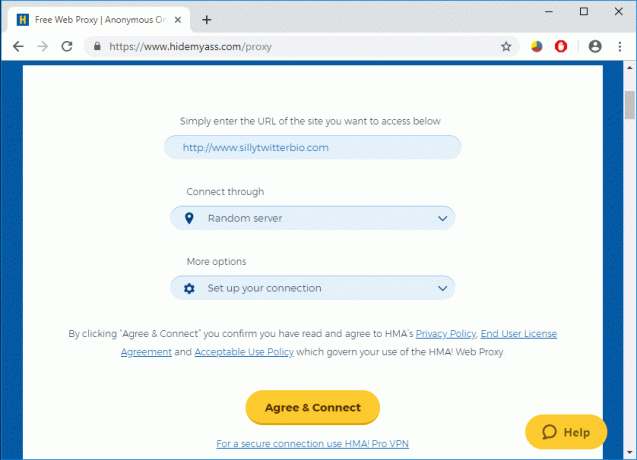
Metode 3: Brug IP-adressen i stedet for URL
De URL'er, som vi bruger til at få adgang til et websted, er kun værtsnavnene på websteder og ikke deres faktiske adresse. Disse værtsnavne bruges til først at knytte til deres faktiske IP-adresse, og derefter oprettes forbindelsen. Det er dog muligt, at kun webadressen på hjemmesiden er blokeret. I et sådant tilfælde vil det være tilstrækkeligt at få adgang til webstedet via dets IP-adresse. For at finde IP-adressen på ethvert websted,
- Klik på søgefeltet ved siden af vinduesknappen.
- Type cmd.
- Brug genvejen til at åbne kommandoprompten.
- Skriv "ping www.websitename.com" i kommandoprompten. Bemærk: Erstat "www.websitename.com" med den faktiske webstedsadresse.
- Du får den nødvendige IP-adresse.
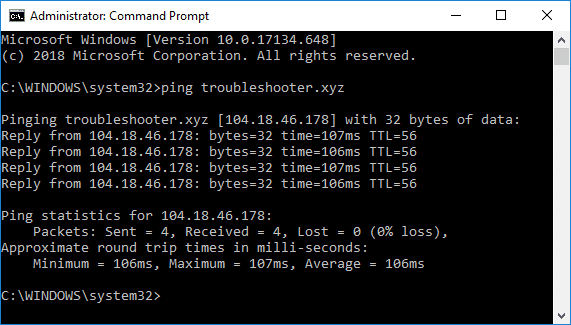
Brug denne IP-adresse til at gå direkte ind i din webbrowser, og det vil du være i stand til få adgang til blokerede eller begrænsede websteder.
Metode 4: Brug Google Oversæt
Du kan fjerne blokeringen af visse websteder ved hjælp af Google Oversæt. Denne metode virker, fordi i stedet for at få adgang til webstedet via dit lokale netværk, omdirigerer du det nu gennem Google. Google Translate er næsten aldrig blokeret, da det anses for at være af uddannelsesmæssige formål. For at bruge Google Oversæt til sådanne formål,
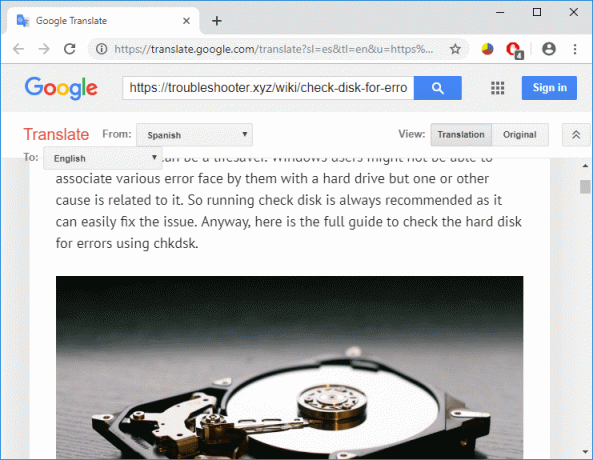
- Åben Google Oversæt.
- Skift 'fra’ sprog til et andet sprog end Engelsk.
- Skift 'til’ sprog til Engelsk.
- Nu i kildeboksen, skriv URL'en på det websted, du har brug for.
- Oversat version vil nu give dig en klikbart link til din ønskede hjemmeside.
- Klik på linket og du vil kunne få adgang til de blokerede websteder gratis.
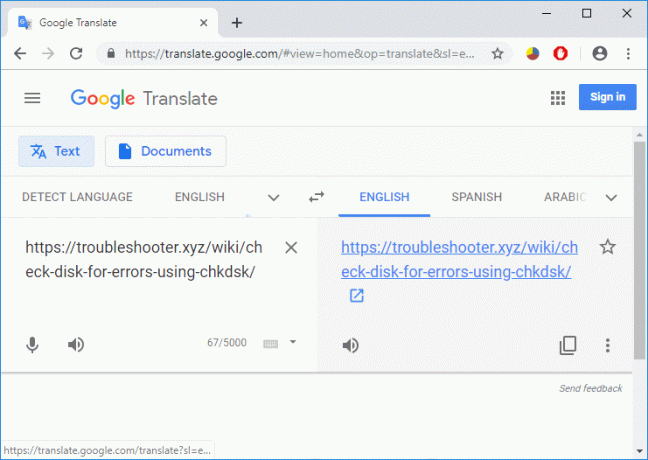
Bemærk, at denne metode ikke virker for websteder, der er blokeret af din internetudbyder (Internet Service udbyder) sig selv.
Metode 5: URL-omarbejdningsmetode
Denne metode fungerer for de websteder, der er hostet på en VPS (Virtual Private Server). Nogle websteder er blokeret, fordi SSL-certifikatet for det pågældende domæne ikke er installeret. Så i stedet for at bruge www.ditwebsted.com eller http://yourwebsite.com, prøv at skrive https://yourwebsite.com på din webbrowser. Klik på Fortsæt alligevel, hvis der opstår en sikkerhedsadvarsel, og du vil være i stand til at besøge webstedet "adgang nægtet".
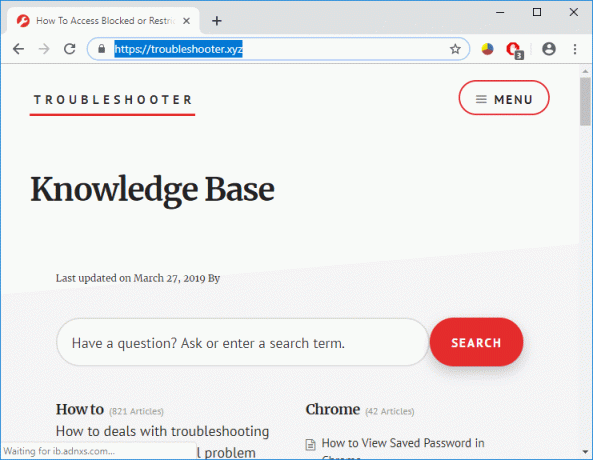
Metode 6: Udskift din DNS-server (brug en anden DNS)
DNS-serveren kortlægger webstedets URL eller værtsnavn til dets IP-adresse. I tilfælde af blokerede hjemmesider er det muligt, at de berørte myndigheder eller institutioner har blokeret hjemmesiderne på deres egen DNS. I sådanne tilfælde vil udskiftning af din DNS med en offentlig DNS give dig adgang til blokerede websteder. Brug af GoogleDNS eller OpenDNS vil sandsynligvis løse dit problem. At gøre dette,
- Klik på Wi-Fi-ikonet på proceslinjen og gå til 'Netværks- og internetindstillinger’.
- Vælg WiFi og klik derefter på 'Skift adapterindstillinger’.
- Højreklik på din internetforbindelse (WiFi) og vælg ejendomme.
- Vælg Internetprotokol version 4 (TCP/IPv4) og klik på egenskaber.
- Afkrydsning 'Brug følgende DNS-serveradresser' Radio knap.
- Type 8.8.8.8 i det foretrukne DNS-tekstfelt og 8.8.4.4 i det alternative DNS-tekstfelt.
- Klik på bekræft for at anvende ændringerne.

Metode 7: Omgå censur via udvidelser
Et websted kan være af en hvilken som helst af de to typer - statisk eller dynamisk. Denne metode fungerer, hvis det websted, du forsøger at få adgang til, er dynamisk. Prøv at få adgang til websteder som f.eks Youtube eller Facebook gennem udvidelser. DotVPN, UltraSurf, og ZenMate er et par fantastiske udvidelser, som du bør tjekke ud for at få adgang til enhver blokeret hjemmeside gratis uden nogen begrænsning. På Chrome, for at tilføje udvidelser,
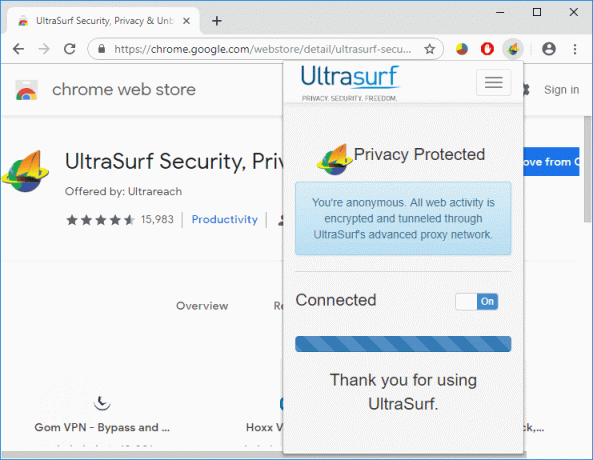
- Åbn en ny fane, og klik på Apps.
- Åbn Webshop og søg efter enhver udvidelse, du vil tilføje.
- Klik på Føj til Chrome.
- Du kan aktivere eller deaktivere enhver udvidelse ved at gå til Flere værktøjer > Udvidelser i menuen med tre prikker i øverste højre hjørne af browservinduet.
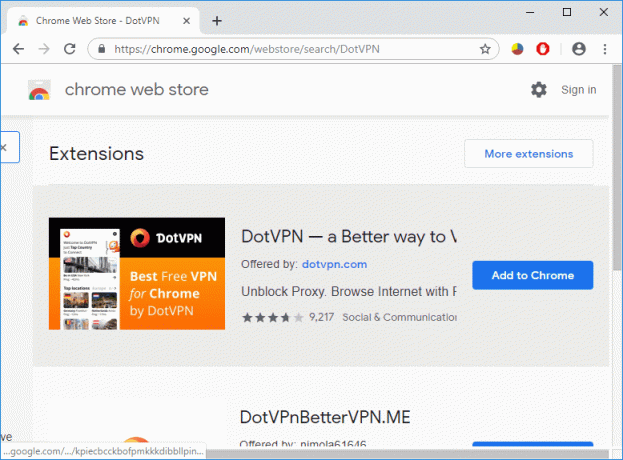
Metode 8: Brug en bærbar proxybrowser
I tilfælde, hvor du ikke engang må tilføje udvidelser på webbrowseren, kan du bruge en bærbar webbrowser som kan installeres på dit USB-drev og også omdirigerer al internettrafik gennem en proxy-adresse. Til dette kan du direkte bruge KProxy browser som fjerner alle restriktioner på websteder. Du kan også installere en webbrowser som f.eks Bærbar Firefox og tilføje en proxy-IP-adresse i dens proxy-konfigurationer for at få adgang til alle blokerede eller begrænsede websteder.
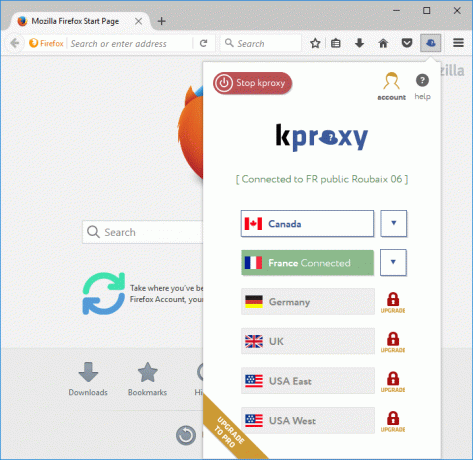
Disse metoder giver dig adgang til alle websteder til enhver tid og fra hvor som helst i verden uden nogen begrænsninger.
Jeg håber, at denne artikel var nyttig, og at du nu nemt kan Få adgang til blokerede eller begrænsede websteder, men hvis du stadig har spørgsmål vedrørende denne vejledning, er du velkommen til at stille dem i kommentarens sektion.



